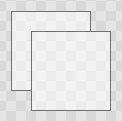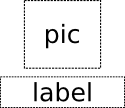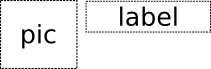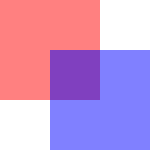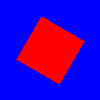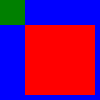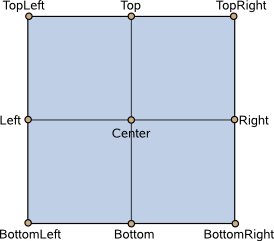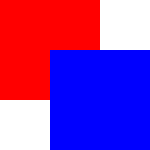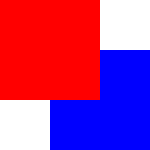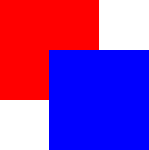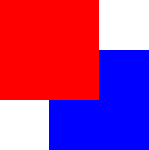Item QML Type
一种基本的可视化 QML 类型。更多
| Import Statement: | import QtQuick |
| In C++: | QQuickItem |
| Inherits: | |
| Inherited By: | 38 typesAnimatedSprite, BorderImage, Canvas, ColorOpacityAnimation, Column, ColumnLayout, DropArea, FlexboxLayout, Flickable, Flipable, Flow, FocusScope, Grid, GridLayout, Image, LayoutItemProxy, Loader, MouseArea, MultiEffect, MultiPointTouchArea, ParticlePainter, PathView, PinchArea, Rectangle, RectangularShadow, Repeater, Row, RowLayout, ShaderEffect, ShaderEffectSource, Shape, SpriteSequence, StackLayout, Text, TextEdit, TextInput, VectorImage, and WindowContainer |
属性
- activeFocus : bool
- activeFocusOnTab : bool
- anchors
- anchors.alignWhenCentered : bool
- anchors.baseline : AnchorLine
- anchors.baselineOffset : real
- anchors.bottom : AnchorLine
- anchors.bottomMargin : real
- anchors.centerIn : Item
- anchors.fill : Item
- anchors.horizontalCenter : AnchorLine
- anchors.horizontalCenterOffset : real
- anchors.left : AnchorLine
- anchors.leftMargin : real
- anchors.margins : real
- anchors.right : AnchorLine
- anchors.rightMargin : real
- anchors.top : AnchorLine
- anchors.topMargin : real
- anchors.verticalCenter : AnchorLine
- anchors.verticalCenterOffset : real
- antialiasing : bool
- baselineOffset : int
- children : list<Item>
- childrenRect
- childrenRect.height : real
- childrenRect.width : real
- childrenRect.x : real
- childrenRect.y : real
- clip : bool
- containmentMask : QObject*
- data : list<QtObject>
- enabled : bool
- focus : bool
- focusPolicy : enumeration
(since 6.7) - height : real
- implicitHeight : real
- implicitWidth : real
- layer.effect : Component
- layer.enabled : bool
- layer.format : enumeration
- layer.live : bool
(since 6.5) - layer.mipmap : bool
- layer.samplerName : string
- layer.samples : enumeration
- layer.smooth : bool
- layer.sourceRect : rect
- layer.textureMirroring : enumeration
- layer.textureSize : size
- layer.wrapMode : enumeration
- opacity : real
- palette : Palette
(since 6.0) - parent : Item
- resources : list<QtObject>
- rotation : real
- scale : real
- smooth : bool
- state : string
- states : list<State>
- transform : list<Transform>
- transformOrigin : enumeration
- transitions : list<Transition>
- visible : bool
- visibleChildren : list<Item>
- width : real
- x : real
- y : real
- z : real
方法
- Item childAt(real x, real y)
- bool contains(point point)
- dumpItemTree()
(since 6.3) - forceActiveFocus()
- forceActiveFocus(Qt::FocusReason reason)
- bool grabToImage(callback, targetSize)
- point mapFromGlobal(real x, real y)
- point mapFromItem(Item item, point p)
- rect mapFromItem(Item item, rect r)
- point mapFromItem(Item item, real x, real y)
- rect mapFromItem(Item item, real x, real y, real width, real height)
- point mapToGlobal(real x, real y)
- point mapToItem(Item item, point p)
- rect mapToItem(Item item, rect r)
- point mapToItem(Item item, real x, real y)
- rect mapToItem(Item item, real x, real y, real width, real height)
- Item nextItemInFocusChain(bool forward)
详细说明
Item 类型是Qt Quick 中所有可视化项目的基础类型。
Qt Quick 中的所有可视化项目都继承自 Item。尽管 Item 对象没有可视化外观,但它定义了所有可视化项的通用属性,如 x 和 y 位置、宽度和高度、锚定和按键处理支持。
Item 类型可用于在单个根可视化项目下对多个项目进行分组。例如
import QtQuick 2.0 Item { Image { source: "tile.png" } Image { x: 80 width: 100 height: 100 source: "tile.png" } Image { x: 190 width: 100 height: 100 fillMode: Image.Tile source: "tile.png" } }
事件处理
所有基于 Item 的可视化类型都可以使用输入处理程序来处理传入的输入事件(QInputEvent 的子类),如鼠标、触摸和按键事件。这是处理事件的首选声明方式。
处理触摸事件的另一种方法是子类QQuickItem ,在构造函数中调用 setAcceptTouchEvents(),并覆盖 touchEvent()。Accept 整个事件,以停止向下方的项目传送,并专门抓取事件的所有触摸点。使用QPointerEvent::setExclusiveGrabber() 只抓取某些接触点,并允许事件进一步传递。
同样,QQuickItem 子类可以调用 setAcceptedMouseButtons() 注册接收鼠标按键事件,调用 setAcceptHoverEvents() 接收悬停事件(未按下按键时的鼠标移动),并覆盖虚拟函数 mousePressEvent()、mouseMoveEvent() 和 mouseReleaseEvent()。这些函数还可以接受事件以阻止进一步传递,并同时获得隐式抓取;或显式grab QMouseEvent 所携带的单个QEventPoint 。
所有基于项目的可视化类型都可通过Keys 附加属性进行按键处理。按键附加属性提供了基本信号(如pressed 和released )以及特定按键的信号(如spacePressed )。下面的示例将键盘焦点分配给项目,并通过一般的onPressed 处理程序处理左键,通过onReturnPressed 处理程序处理回车键:
import QtQuick 2.0 Item { focus: true Keys.onPressed: (event)=> { if (event.key == Qt.Key_Left) { console.log("move left"); event.accepted = true; } } Keys.onReturnPressed: console.log("Pressed return"); }
详细文档请参见Keys 附加属性。
布局镜像
可使用LayoutMirroring 附加属性镜像项目布局。这会使anchors 水平反转,也会使布局或定位其子项(如ListView 或Row )的项目水平反转其布局方向。
详情请参阅LayoutMirroring 。
项目层
项目通常会直接呈现在所属窗口中。不过,通过设置layer.enabled ,可以将项目及其整个子树委托给一个屏幕外表面。这样,只有屏幕外表面(一种纹理)会被绘制到窗口中。
如果希望纹理大小与项目大小不同,可以使用layer.textureSize 来实现。如果只想将项目的一部分绘制到纹理中,请使用layer.sourceRect 。也可以指定layer.sourceRect ,使其超出项目的边界。在这种情况下,外部将填充透明像素。
如果layer.smooth 设置为true ,项目将使用线性插值进行缩放;如果layer.mipmap 设置为true ,项目将使用 mipmap 进行缩放。mipmap 可改善缩放项目的视觉质量。对于单个图像项目的 mipmap,请首选Image::mipmap 。
图层不透明度与项目不透明度
将opacity 应用到项目层次结构时,不透明度会单独应用到每个项目。当不透明度应用到子树时,这可能会导致不理想的视觉效果。请看下面的示例:
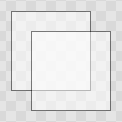 | 非分层不透明度 |
渲染图层时,根项的不透明度为 1,然后在绘制纹理时将根项的不透明度应用于纹理。这意味着,在一个大的项目层次结构中,从透明渐变到不透明,或从不透明渐变到透明,都不会像正常的逐个项目 alpha 混合那样产生重叠伪影。以下是启用图层后的相同示例:
| 分层不透明度 |
与着色器效果相结合
将layer.enabled 设置为 true 会将项目变成texture provider ,这样就可以直接将项目用作纹理,例如与ShaderEffect 类型结合使用。
可以使用 layer.effect 在运行时对图层应用效果:
Item { id: layerRoot layer.enabled: true layer.effect: ShaderEffect { fragmentShader: "effect.frag.qsb" } }
有关使用效果的更多信息,请参见ShaderEffect 。
注: layer.enabled 实际上只是使用ShaderEffectSource 的一种更方便的方式。
内存和性能
当启用一个项目的图层时,场景图将在 GPU 中分配与width x height x 4 相等的内存。在内存有限的配置中,应谨慎使用大图层。
在QPainter /QWidget 世界中,将复杂的内容缓存在像素图、图像或纹理中有时是有利的。在Qt Quick 中,由于场景图渲染器已经采用了相关技术,在大多数情况下不会出现这种情况。由于采用了批处理技术,过多的绘制调用已经减少,而缓存在大多数情况下最终会混合比原始 内容更多的像素。因此,渲染到屏幕外的开销以及绘制纹理所涉及的混合通常比正常绘制项目及其子项的成本更高。
此外,使用图层的项目无法在渲染过程中进行批处理。这意味着有许多分层项的场景可能会出现性能问题。
对于视觉效果来说,分层既方便又有用,但在大多数情况下,应在效果持续期间启用分层,并在效果结束后禁用。
属性文档
定义项目的首选宽度或高度。
如果未指定width 或height ,项目的有效尺寸将由其implicitWidth 或implicitHeight 决定。
但是,如果项目是布局的子项,布局将使用其隐式尺寸来确定项目的首选尺寸。在这种情况下,显式width 或height 将被忽略。
大多数项目的默认隐式大小为 0x0,但有些项目具有固有的隐式大小,无法更改,例如Image 和Text 。
例如,设置隐式大小有助于定义根据其内容具有首选大小的组件:
// Label.qml import QtQuick 2.0 Item { property alias icon: image.source property alias label: text.text implicitWidth: text.implicitWidth + image.implicitWidth implicitHeight: Math.max(text.implicitHeight, image.implicitHeight) Image { id: image } Text { id: text wrapMode: Text.Wrap anchors.left: image.right; anchors.right: parent.right anchors.verticalCenter: parent.verticalCenter } }
注: 使用implicitWidth ofText 或TextEdit 并显式设置宽度会带来性能损失,因为文本必须布局两次。
activeFocus : bool |
activeFocus 此只读属性指示项目是否有活动焦点。
如果 activeFocus 为 true,则表示当前接收键盘输入的是该项目,或者该项目是当前接收键盘输入的项目的FocusScope 祖先。
通常,activeFocus 是通过在项目及其外围FocusScope 对象上设置focus 而获得的。在下面的示例中,input 和focusScope 对象将拥有主动焦点,而根矩形对象则没有。
import QtQuick 2.0 Rectangle { width: 100; height: 100 FocusScope { id: focusScope focus: true TextInput { id: input focus: true } } }
另请参阅 focus 和 Qt Quick 中的键盘焦点。
activeFocusOnTab : bool |
该属性用于确定项目是否处于选项卡焦点链中。默认情况下,该属性设置为false 。
标签焦点链遍历元素时,首先访问父元素,然后按照子元素在子属性中出现的顺序访问其子元素。在制表符焦点链中的某个项目上按下制表符键,键盘焦点就会移动到链中的下一个项目。按 BackTab 键(通常为 Shift+Tab)会将焦点移到上一个项目。
要设置手动制表符焦点链,请参阅KeyNavigation 。按键或KeyNavigation 使用的 Tab 键事件优先于焦点链行为;请忽略其他按键处理程序中的事件,以允许其传播。
注意: {QStyleHints::tabFocusBehavior}{tabFocusBehavior} 可以进一步将焦点限制在特定类型的控件上,如文本或列表控件。在 macOS 上就是这种情况,特定控件的焦点可能会根据系统设置受到限制。
anchors group |
|---|
anchors.alignWhenCentered : bool |
anchors.baseline : AnchorLine |
anchors.baselineOffset : real |
anchors.bottom : AnchorLine |
anchors.bottomMargin : real |
anchors.centerIn : Item |
anchors.fill : Item |
anchors.horizontalCenter : AnchorLine |
anchors.horizontalCenterOffset : real |
anchors.left : AnchorLine |
anchors.leftMargin : real |
anchors.margins : real |
anchors.right : AnchorLine |
anchors.rightMargin : real |
anchors.top : AnchorLine |
anchors.topMargin : real |
anchors.verticalCenter : AnchorLine |
anchors.verticalCenterOffset : real |
锚点通过指定项目与其他项目的关系来定位项目。
边距适用于顶部、底部、左侧、右侧和填充锚点。anchors.margins 属性可用于一次性将所有不同的边距设置为相同的值。它不会覆盖先前设置的特定边距;要清除显式边距,请将其值设为undefined 。请注意,边距是锚点特定的,如果项目不使用锚点,则不会应用边距。
偏移适用于水平中心、垂直中心和基线锚点。
| 文本锚定在图像上,水平居中,垂直居下,并带有边距。 |
| 文本左侧锚定到图像右侧,并有边距。两者的 y 属性默认为 0。 |
anchors.fill 提供了一种方便的方法,使一个项目与另一个项目具有相同的几何形状,相当于连接所有四个方向锚点。
要清除锚点值,请将其设置为undefined 。
anchors.alignWhenCentered (默认值true )强制居中的锚点对齐到整个像素;如果居中的项目具有奇数width 或height ,项目将被定位到整个像素上,而不是半像素上。这样可以确保项目绘制清晰。在某些情况下,这样做并不可取,例如在旋转项目时,由于中心变圆,可能会出现明显的抖动。
注意: 只能将项目锚定到同级或父级。
更多信息请参阅锚点布局。
antialiasing : bool |
视觉元素用于决定项目是否应使用抗锯齿。在某些情况下,使用抗锯齿的项目需要更多内存,渲染速度也可能更慢(详情请查看抗锯齿)。
默认值为 false,但可以被派生元素覆盖。
clip : bool |
containmentMask : QObject* |
此属性包含一个项目的可选遮罩,将在contains() 方法中使用。目前,它的主要用途是确定pointer event 是否已降落到项目中。
默认情况下,contains() 方法将对 Item 边界框内的任何点返回 true。containmentMask 允许更精细的控制。例如,如果使用具有专门contains() 方法的自定义 C++QQuickItem 子类作为 containmentMask:
Item { id: item; containmentMask: AnotherItem { id: anotherItem } }
item 的 contains 方法将仅在另一个item 的contains() 实现返回true 时才返回true 。
Shape 可用作掩码,使项目只对非矩形区域内的pointer events 做出反应:
Rectangle { width: 90; height: 100 color: hoverHandler.hovered ? "wheat" : "lightgray" containmentMask: shape HoverHandler { id: hoverHandler } Shape { id: shape containsMode: Shape.FillContains ShapePath { fillColor: "lightsteelblue" startX: 10; startY: 20 PathArc { x: 10; y: 80 radiusX: 40; radiusY: 40 useLargeArc: true } PathLine { x: 10; y: 20 } } } } |
也可以在 QML 中定义 contains 方法。例如,创建一个只对其实际边界内的事件做出反应的圆形项目:
Rectangle { id: circle width: 100; height: width radius: width / 2 color: tapHandler.pressed ? "tomato" : hoverHandler.hovered ? "darkgray" : "lightgray" TapHandler { id: tapHandler } HoverHandler { id: hoverHandler } containmentMask: QtObject { property alias radius: circle.radius function contains(point: point) : bool { return (Math.pow(point.x - radius, 2) + Math.pow(point.y - radius, 2)) < Math.pow(radius, 2) } } } |
另请参阅 Qt Quick 示例 - 形状。
enabled : bool |
该属性表示项目是否接收鼠标和键盘事件。默认为true 。
当设置为false 时,项目不会接收键盘或指向设备事件,如按下、释放或单击,但仍可接收悬停事件。
注意: 在 Qt XML 5 中,将enabled 设置为false 也会阻止悬停事件。Qt 6 中对此进行了修改,允许tooltips 和类似功能在禁用项上工作。
设置此属性会直接影响子项目的enabled 值。当设置为false 时,所有子项目的enabled 值也会变成false 。设置为true 时,除非已明确设置为false ,否则子项目的enabled 值将返回到true 。
将此属性设置为false 会自动导致activeFocus 被设置为false ,并且此项目将不再接收键盘事件。
另请参阅 visible 。
focus : bool |
此属性可确定项目是否在FocusScope 的包围中拥有焦点。如果为 true,则当外层FocusScope 获得主动焦点时,此项目将获得主动焦点。
在下面的示例中,当scope 获得活动焦点时,input 将获得活动焦点:
import QtQuick 2.0 Rectangle { width: 100; height: 100 FocusScope { id: scope TextInput { id: input focus: true } } }
就本属性而言,假定整个场景就像一个焦点范围。在实际操作中,这意味着下面的 QML 将在启动时把主动焦点给input 。
另请参阅 activeFocus 和 Qt Quick 中的键盘焦点。
focusPolicy : enumeration |
该属性决定了项目接受焦点的方式。
| 常量 | 说明 |
|---|---|
Qt.TabFocus | 项目通过制表接受焦点。 |
Qt.ClickFocus | 项目通过点击接受焦点。 |
Qt.StrongFocus | 项目通过制表和点击两种方式接受焦点。 |
Qt.WheelFocus | 该项目通过制表、点击和使用鼠标滚轮接受焦点。 |
Qt.NoFocus | 项目不接受焦点。 |
注: 在 Qt 6.6 及更早版本中,该属性是Control QML 类型的成员。
该属性在 Qt 6.7 中引入。
layer.effect : Component |
持有应用于该图层的效果。
该效果通常是ShaderEffect 组件,但也可指定任何Item 组件。该效果应有一个源纹理属性,其名称应与layer.samplerName 匹配。
另请参阅 layer.samplerName 和Item Layers 。
layer.enabled : bool |
显示项目是否分层。分层默认为禁用。
分层项目会被渲染到屏幕外的表面并缓存起来,直到它被更改。对复杂的 QML 项目层次结构启用分层有时是一种优化。
当图层被禁用时,其他图层属性都不会有任何影响。
另请参阅 Item Layers 。
layer.format : enumeration |
该属性定义了背景纹理的格式。当layer.effect 也被指定时,修改该属性是最合理的。
| 常数 | 说明 |
|---|---|
ShaderEffectSource.RGBA8 | |
ShaderEffectSource.RGBA16F | |
ShaderEffectSource.RGBA32F | |
ShaderEffectSource.Alpha | 从 Qt 6.0 开始,此值不使用,实际效果与RGBA8 相同。 |
ShaderEffectSource.RGB | 从 Qt 6.0 开始,此值不使用,实际效果与RGBA8 相同。 |
ShaderEffectSource.RGBA | 从 Qt 6.0 开始,此值不在使用中,实际效果与RGBA8 相同。 |
另请参阅 Item Layers 。
layer.live : bool |
layer.mipmap : bool |
layer.samplerName : string |
保存效果的源纹理属性名称。
此值必须与效果的源纹理属性名称相匹配,以便项目能正确地将图层的屏幕外表面传递给效果。
另请参阅 layer.effect 、ShaderEffect 和Item Layers 。
layer.samples : enumeration |
此属性允许在图层中请求多采样渲染。
默认情况下,如果使用的场景图渲染器和底层图形 API 支持多采样,则只要整个窗口启用了多采样,就会启用多采样。
通过将该值设置为 2、4 等,可以为场景的一部分请求多采样渲染,而无需为整个场景启用多采样。这样,多采样只应用于给定的子树,由于多采样不会应用于场景的其他部分,因此可以显著提高性能。
注: 无论图层的大小如何,启用多重采样都会带来潜在的高昂成本,因为它会产生与硬件和驱动程序相关的性能和内存成本。
注: 该属性只有在支持多采样渲染缓冲区和帧缓冲区混合时才有效。否则,该值将被忽略。
layer.smooth : bool |
layer.sourceRect : rect |
该属性定义了应渲染到纹理中的项目矩形区域。源矩形可以大于项目本身。如果矩形为空(默认值),则整个项目都会呈现到纹理中。
另请参阅 Item Layers 。
layer.textureMirroring : enumeration |
该属性定义生成的纹理应如何镜像。默认值为ShaderEffectSource.MirrorVertically 。如果自定义着色器(如ShaderEffect 指定的着色器)直接访问生成的纹理,自定义镜像可能会很有用。如果没有为分层项目指定任何效果,镜像对项目的用户界面表现没有任何影响。
| 常量 | 说明 |
|---|---|
ShaderEffectSource.NoMirroring | 无镜像 |
ShaderEffectSource.MirrorHorizontally | 生成的纹理沿 X 轴翻转。 |
ShaderEffectSource.MirrorVertically | 生成的纹理沿 Y 轴翻转。 |
layer.textureSize : size |
layer.wrapMode : enumeration |
该属性定义了与纹理相关的换行模式。在指定layer.effect 时,修改此属性最有意义。
| 常量 | 说明 |
|---|---|
ShaderEffectSource.ClampToEdge | 水平和垂直方向均为 GL_CLAMP_TO_EDGE |
ShaderEffectSource.RepeatHorizontally | 水平方向为 GL_REPEAT,垂直方向为 GL_CLAMP_TO_EDGE |
ShaderEffectSource.RepeatVertically | GL_CLAMP_TO_EDGE 水平方向,GL_REPEAT 垂直方向 |
ShaderEffectSource.Repeat | 水平和垂直均为 GL_REPEAT |
注意: 某些 OpenGL ES 2 实现不支持使用非二倍幂纹理的 GL_REPEAT 包模式。
另请参阅 Item Layers 。
opacity : real |
palette : Palette |
该属性包含当前为项目设置的调色板。
该属性描述了项目要求的调色板。在呈现所有控件时,项目的样式会使用该调色板,该调色板可确保自定义控件与本地平台的本地外观和感觉保持一致。不同的平台或不同的样式通常会为应用程序定义不同的调色板。
默认调色板取决于系统环境。ApplicationWindow 维护一个系统/主题调色板,作为所有控件的默认调色板。某些类型的控件还可能有特殊的默认调色板。您也可以通过以下两种方式为控件设置默认调色板:
- 在加载任何 QML 之前,向QGuiApplication::setPalette() 传递自定义调色板;或
- 在qtquickcontrols2.conf 文件中指定颜色。
项目会将显式调色板属性从父项传播给子项。如果更改项目调色板上的特定属性,该属性会传播到项目的所有子项,并覆盖该属性的任何系统默认值。
此属性在 Qt 6.0 中引入。
另请参阅 Window::palette,Popup::palette,ColorGroup,Palette 和SystemPalette 。
parent : Item |
该属性保存项的视觉父级。
注意: 视觉父级的概念与QObject 父级的概念不同。项目的视觉父级不一定与其对象父级相同。详情请参阅 Qt Quick 中的概念 - 视觉父级。
rotation : real |
scale : real |
该属性表示该项目的比例因子。
缩放系数小于 1.0 会使项目以较小的尺寸呈现,而缩放系数大于 1.0 则会使项目以较大的尺寸呈现。负缩放比例会导致项目在渲染时被镜像。
默认值为 1.0。
缩放是从transformOrigin 开始应用的。
|
smooth : bool |
主要用于基于图像的项目,以决定项目是否应使用平滑采样。平滑采样使用线性插值,而非平滑采样使用最近邻值。
在Qt Quick 2.0 中,该属性对性能的影响很小。
默认情况下,该属性设置为true 。
state : string |
此属性包含此项目可能的状态列表。要更改该项目的状态,可将state 属性设置为这些状态之一,或将state 属性设置为空字符串,以将该项目还原为默认状态。
该属性以State 对象列表的形式指定。例如,下面是一个具有 "red_color "和 "blue_color "状态的项目:
import QtQuick 2.0 Rectangle { id: root width: 100; height: 100 states: [ State { name: "red_color" PropertyChanges { root.color: "red" } }, State { name: "blue_color" PropertyChanges { root.color: "blue" } } ] }
有关使用状态和转换的更多详情,请参阅Qt Quick StatesandAnimation and Transitions inQt Quick。
另请参阅 transitions 。
transformOrigin : enumeration |
transitions : list<Transition> |
此属性包含此项目的转换列表。它定义了每当项目改变其state 时要应用的变换。
该属性以Transition 对象列表的形式指定。例如
import QtQuick 2.0 Item { transitions: [ Transition { //... }, Transition { //... } ] }
有关使用状态和转换的更多详情,请参阅Qt Quick StatesandAnimation and Transitions inQt Quick。
另请参阅 states 。
visible : bool |
该属性表示项目是否可见。默认为 true。
设置该属性会直接影响子项目的visible 值。当设置为false 时,所有子项目的visible 值也会变成false 。当设置为true 时,子项目的visible 值将返回到true ,除非它们被明确设置为false 。
(由于这种流动行为,如果属性绑定只响应显式属性更改,则使用visible 属性可能达不到预期效果。在这种情况下,最好使用opacity 属性)。
如果将此属性设置为false ,项目将不再接收鼠标事件,但会继续接收按键事件,并保留键盘focus (如果已设置)。(相反,如果将enabled 属性设置为false ,则会同时停止鼠标和键盘事件,并移除项目的焦点)。
注意: 该属性的值只受该属性或父级visible 属性更改的影响。例如,如果该项目移动到屏幕之外,或者opacity 变为 0,该值都不会改变。
z : real |
设置同级项目的堆叠顺序。默认情况下,堆叠顺序为 0。
堆叠值较高的项目将绘制在堆叠值较低的同级项目之上。堆叠值相同的项目按出现顺序自下而上绘制。堆叠值为负数的项目将绘制在父级内容的下方。
下面的示例显示了堆叠顺序的各种效果。
| 相同z - 后面的子代在前面的子代之上:
|
| 较高的z 在上面:
|
| 相同z - 子女在父母之上:
|
| 下方z :
|
方法文档
Returns the first visible child item found at point (x,y) within the coordinate system of this item.返回在点 ( , ) 在此项目坐标系内找到的第一个可见子项目。
如果没有子项,则返回null 。
如果此项目包含本地坐标中的point ,则返回true ;否则返回false 。这与在事件传送过程中对QEventPoint 进行命中测试时使用的检查相同,如果设置了containmentMask ,则会受其影响。
|
以递归方式显示从该项目及其子项目开始的项目可视化树的一些细节。
输出结果与此 QML 代码类似:
function dump(object, indent) {
console.log(indent + object)
for (const i in object.children)
dump(object.children[i], indent + " ")
}
dump(myItem, "")因此,如果您需要更多细节,可以实现自己的函数,并在 console.log 中添加额外输出,如特定属性的值。
此方法在 Qt 6.3 中引入。
另请参阅 QObject::dumpObjectTree().
forceActiveFocus() |
强制项目成为焦点。
此方法将焦点设置到项目上,并确保对象层次结构中的所有祖先FocusScope 对象也获得focus 。
焦点改变的原因将在Qt::OtherFocusReason 中说明。使用重载方法指定焦点原因,以便更好地处理焦点变化。
另请参阅 activeFocus 。
forceActiveFocus(Qt::FocusReason reason) |
使用给定的reason 将焦点激活到项目上。
该方法将焦点设置在项目上,并确保对象层次结构中的所有祖先FocusScope 对象也被赋予focus 。
这是一个重载函数。
另请参阅 activeFocus 和Qt::FocusReason 。
bool grabToImage(callback, targetSize) |
将项目抓取为内存图像。
抓取以异步方式进行,抓取完成后会调用 JavaScript 函数callback 。回调接收一个参数,即抓取操作的结果;一个ItemGrabResult 对象。
使用targetSize 可指定目标图像的大小。默认情况下,抓取结果将与项目大小相同。
如果抓取操作无法启动,函数将返回false 。
以下代码段展示了如何抓取项目并将结果存储到文件中:
Rectangle { id: sourceRectangle width: 100 height: 100 focus: true gradient: Gradient { GradientStop { position: 0; color: "steelblue" } GradientStop { position: 1; color: "black" } } Keys.onSpacePressed: { sourceRectangle.grabToImage(function(result) { result.saveToFile("something.png") }) } }
以下代码段演示了如何抓取一个项目并将结果用于另一个图像元素:
Image { id: image } Keys.onSpacePressed: { sourceRectangle.grabToImage(function(result) { image.source = result.url }, Qt.size(50, 50)) }
注: 该函数将把项目渲染到屏幕外的表面,并将该表面从 GPU 内存复制到 CPU 内存中,这样做的代价可能相当高。要进行 "实时 "预览,请使用layers 或ShaderEffectSource 。
返回焦点链中紧邻此项目的项目。如果forward 是true ,或未提供,则是向前方向的下一个项目。如果forward 是false ,则是后向的下一个项目。
© 2025 The Qt Company Ltd. Documentation contributions included herein are the copyrights of their respective owners. The documentation provided herein is licensed under the terms of the GNU Free Documentation License version 1.3 as published by the Free Software Foundation. Qt and respective logos are trademarks of The Qt Company Ltd. in Finland and/or other countries worldwide. All other trademarks are property of their respective owners.